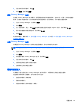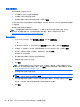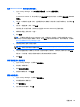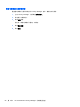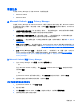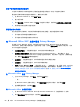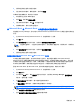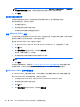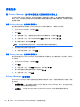Getting started with HP ProtectTools-Windows 7 and Windows Vista
高级任务
将 Privacy Manager 证书和可信联系人迁移到其它计算机上
可以安全地将 Privacy Manager 证书和可信联系人迁移到其它计算机上,或者备份数据以便妥善进行
保管。为此,请以使用密码保护的文件将数据备份到网络位置或任何可移动存储设备,然后将该文件恢
复到新计算机。
备份 Privacy Manager 证书和可信联系人
要以使用密码保护的文件备份 Privacy Manager 证书和可信联系人,请执行以下步骤:
1. 打开 Privacy Manager,然后单击迁移。
2. 单击备份。
3. 在“选择数据”页上,选择要包含在迁移文件中的数据类别,然后单击下一步。
4. 在“迁移文件”页上,输入文件名称或单击浏览以查找位置,然后单击下一步。
5. 输入并确认密码,然后单击下一步。
注: 将此密码存放在安全的地方,因为在恢复迁移文件时需要使用它。
6. 使用所选的安全登录方法进行验证。
7. 在“迁移文件已保存”页上,单击完成。
恢复 Privacy Manager 证书和可信联系人
要在迁移过程中将 Privacy Manager 证书和可信联系人恢复到另一台计算机或同一台计算机,请执行
以下步骤:
1. 打开 Privacy Manager,然后单击迁移。
2. 单击恢复。
3. 在“迁移文件”页上,单击浏览以查找文件,然后单击下一步。
4. 输入在创建备份文件时使用的密码,然后单击下一步。
5. 在“迁移文件”页上,单击完成。
Privacy Manager 集中管理
您的 Privacy Manager 安装可能是管理员定制的集中安装的一部分。可能启用或禁用了下面的一项或
多项功能:
●
证书使用策略 — 您可能仅限于使用 Comodo 颁发的 Privacy Manager 证书,也可能允许您使
用其它证书颁发机构颁发的数字证书。
●
加密策略 — 可以在 Microsoft Office 或 Microsoft Outlook 中分别启用或禁用加密功能。
62
第 6 章 HP ProtectTools Privacy Manager(仅限某些机型)